worspress カスタムフィールド使い方(Advanced Custom Fields)

Advanced Custom Fieldsで自由にフィールドをカスタマイズできますが、いまいち設定が面倒だったり覚えにくかったりで、ややこしい場面があります。今日は忘れないように備忘録をかねてご案内します。
Advanced Custom Fieldsの設定
WordPress管理画面の左メニューから「カスタムフィールド」→「カスタムフィールド」を選択します。
フィールドグループに名前を入力し、「フィールドを追加」をクリックします。これは表示オプションで表示されるタイトルです。日本語でOKです。例:「キャンペーン関係」
「フィールドラベル」に入力された項目は記事作成画面で投稿者に表示されます。この項目に関する分かりやすい名前、日本語でOKです。例:「キャンペーン期間」
「フィールド名」でこのカスタムフィールドのフィールド名を設定します。ここはスラッグなので半角英数字が良いです。「canpaign_date」
上記3項目を必須にして、あとは「テキスト」や「テキストエリア」「画像」など出力方法を選びましょう。
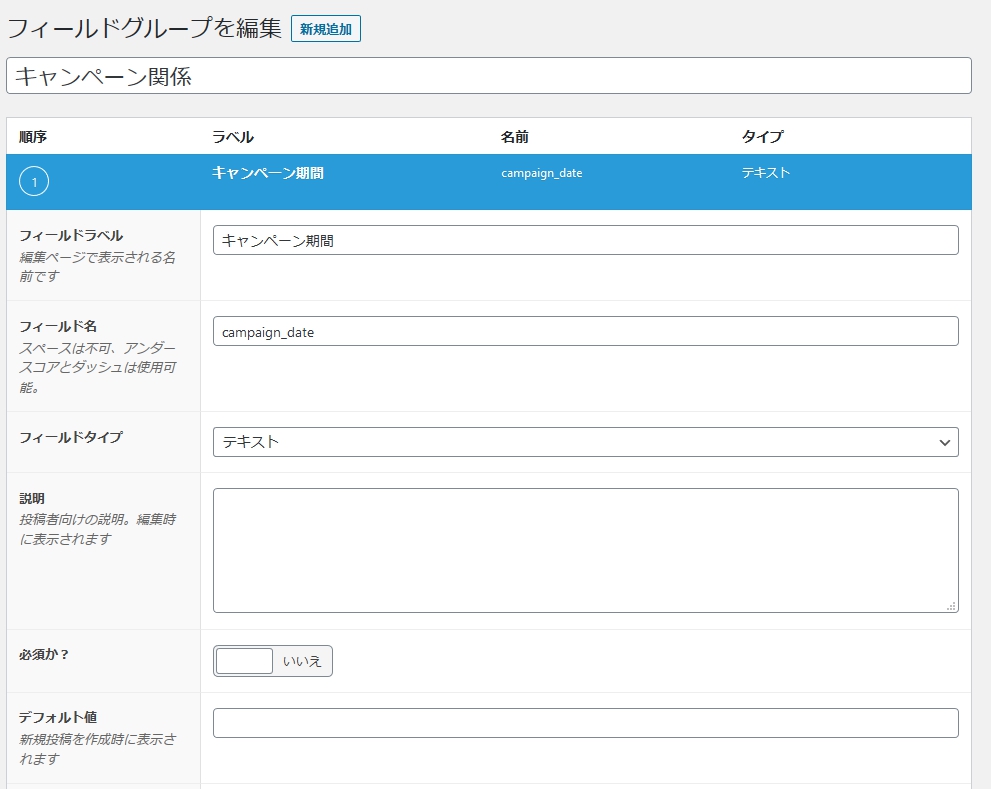
「位置、ルール」は、どのページに反映させるか細かく設定できます。
デフォルトで投稿ページ編集画面に反映できています→「投稿 等しい 投稿」。
固定ページ編集画面に反映させるなら→「投稿 等しい 固定」。
固定ページテンプレートに反映させるなら→「ページテンプレート 等しい campaign」という設定です。
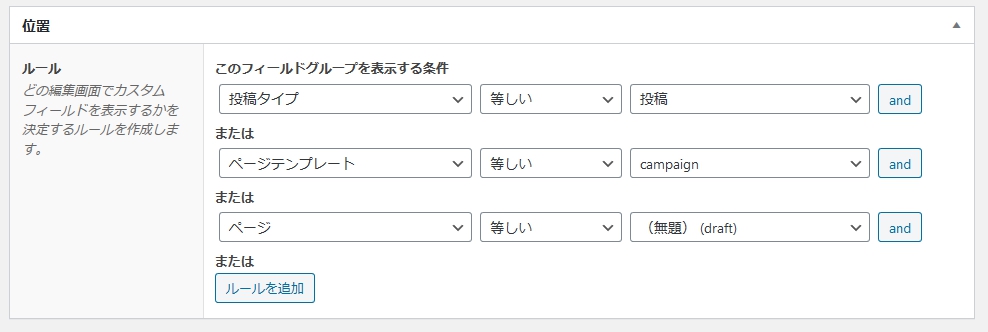
「公開」を押して完了です。
項目を入力する
設定したら管理画面で編集できます。下のほうに入力枠が反映されているので値を入力しましょう。入力枠が表示されない場合は右上「表示オプション」をクリックして該当にチェックを入れましょう。
入力した項目を表示させる
PHPで表示をさせます。そのページに反映させる場合と他のページ、(例えばトップページ)に反映させる場合で分けます。
入力したそのページに反映させる場合
|
1 |
<?php the_field('campaign_date'); ?> |
入力したそのページ以外に反映させる場合(例えばトップページ)
カスタムフィールドは基本的に入力したそのページにしか反映できませんが、その値を他のページにも反映したいですよね。その場合は、入力したpage-idをコードに追加して、「そのページに入力されたカスタムフィールドの値を表示させる」というコードを記入する必要があります。
|
1 2 3 |
<?php if(get_field('campaign_date',359)): ?> <?php the_field('campaign_date',359); ?> <?php endif; ?> |
上記では359がpage-idなのですが、page-idの一番簡単な調べ方は「投稿一覧」で該当の記事のタイトルをマウスオーバーすると左下に小さい文字で浮き上がるURLにpost=359などの数字が含まれるその”359”がpage-idです。
まとめ
いかがでしたでしょうか?基本的な使い方のご紹介ですが、まだまだ応用がききそうな優秀プラグインです。
お役に立てましたらadsenseクリックお願いします!
いかがでしたでしょうか?もしお役に立てましたら、お賽銭のつもりでadsenseをポチっとクリックお願いします!↓上手くいきますようにお祈りしておきます!
関連記事
-
 2022.09.28 サイト立ち上げ時(SSL後)、「サイトが安全でない」の鍵マークが出た時の対処
2022.09.28 サイト立ち上げ時(SSL後)、「サイトが安全でない」の鍵マークが出た時の対処 -
 2023.05.26 Slick 画像の幅を固定したままで、左右隅々まで無限カルーセルする方法
2023.05.26 Slick 画像の幅を固定したままで、左右隅々まで無限カルーセルする方法 -
 2018.10.27 CSSで横幅いっぱいに背景画像を表示する方法
2018.10.27 CSSで横幅いっぱいに背景画像を表示する方法 -
 2025.02.06 css floatを使ってつぶれてしまった高さを出す。clearfix
2025.02.06 css floatを使ってつぶれてしまった高さを出す。clearfix -

-


